CITROEN JUMPER SPACETOURER 2018 Upute Za Rukovanje (in Croatian)
Manufacturer: CITROEN, Model Year: 2018, Model line: JUMPER SPACETOURER, Model: CITROEN JUMPER SPACETOURER 2018Pages: 400, PDF Size: 17.12 MB
Page 301 of 400
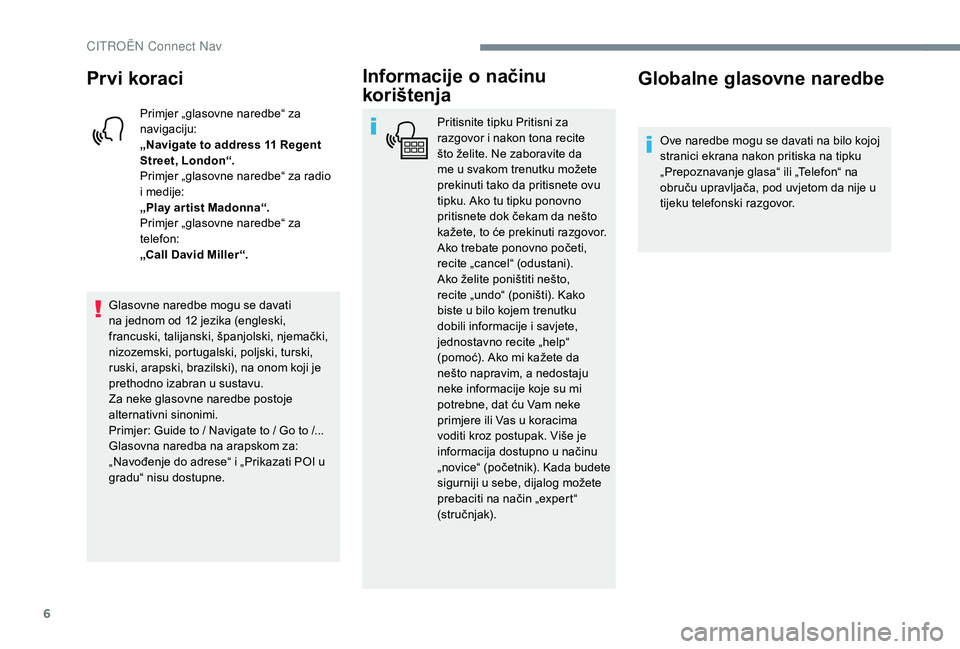
6
Prvi koraci
Primjer „glasovne naredbe“ za
navigaciju:
„Navigate to address 11 Regent
Street, London“.
Primjer „glasovne naredbe“ za radio
i medije:
„Play ar tist Madonna“.
Primjer „glasovne naredbe“ za
telefon:
„Call David Miller“.
Glasovne naredbe mogu se davati
na jednom od 12
jezika (engleski,
francuski, talijanski, španjolski, njemački,
nizozemski, portugalski, poljski, turski,
ruski, arapski, brazilski), na onom koji je
prethodno izabran u sustavu.
Za neke glasovne naredbe postoje
alternativni sinonimi.
Primjer: Guide to / Navigate to / Go to /...
Glasovna naredba na arapskom za:
„Navođenje do adrese“ i „Prikazati POI u
gradu“ nisu dostupne.
Informacije o načinu
korištenja
Pritisnite tipku Pritisni za
razgovor i nakon tona recite
što želite. Ne zaboravite da
me u svakom trenutku možete
prekinuti tako da pritisnete ovu
tipku. Ako tu tipku ponovno
pritisnete dok čekam da nešto
kažete, to će prekinuti razgovor.
Ako trebate ponovno početi,
recite „cancel“ (odustani).
Ako želite poništiti nešto,
recite „undo“ (poništi). Kako
biste u bilo kojem trenutku
dobili informacije i savjete,
jednostavno recite „help“
(pomoć). Ako mi kažete da
nešto napravim, a nedostaju
neke informacije koje su mi
potrebne, dat ću Vam neke
primjere ili Vas u koracima
voditi kroz postupak. Više je
informacija dostupno u načinu
„novice“ (početnik). Kada budete
sigurniji u sebe, dijalog možete
prebaciti na način „expert“
(stručnjak).
Globalne glasovne naredbe
Ove naredbe mogu se davati na bilo kojoj
stranici ekrana nakon pritiska na tipku
„Prepoznavanje glasa“ ili „Telefon“ na
obruču upravljača, pod uvjetom da nije u
tijeku telefonski razgovor.
CIT
Page 302 of 400
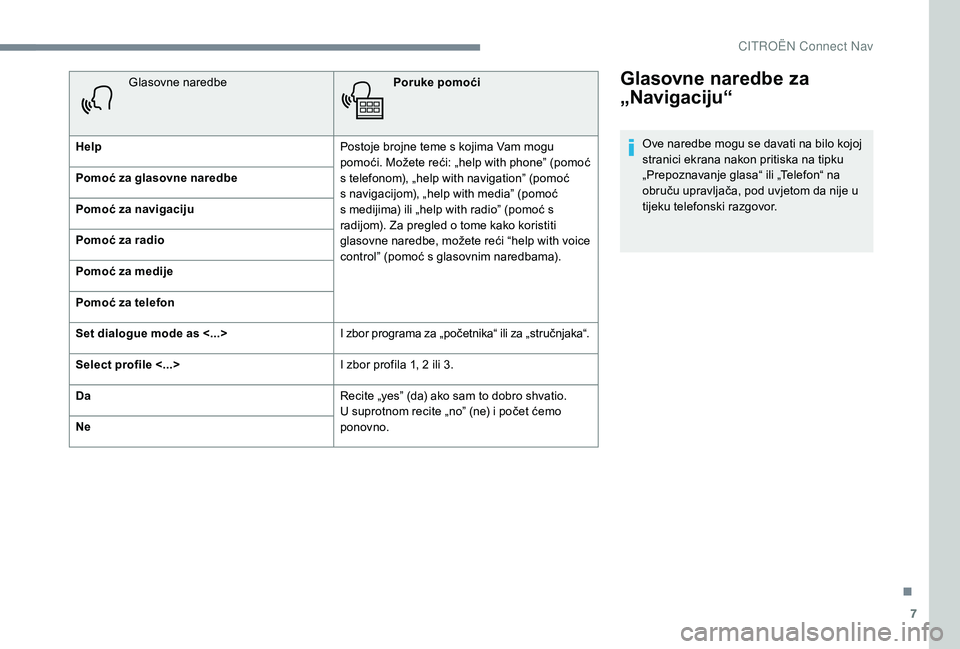
7
Glasovne naredbe za
„Navigaciju“
Ove naredbe mogu se davati na bilo kojoj
stranici ekrana nakon pritiska na tipku
„Prepoznavanje glasa“ ili „Telefon“ na
obruču upravljača, pod uvjetom da nije u
tijeku telefonski razgovor.
Glasovne naredbe
Poruke pomoći
Help Postoje brojne teme s kojima Vam mogu
pomoći. Možete reći: „help with phone” (pomoć
s telefonom), „help with navigation” (pomoć
s navigacijom), „help with media” (pomoć
s medijima) ili „help with radio” (pomoć s
radijom). Za pregled o tome kako koristiti
glasovne naredbe, možete reći “help with voice
control” (pomoć s glasovnim naredbama).
Pomoć za glasovne naredbe
Pomoć za navigaciju
Pomoć za radio
Pomoć za medije
Pomoć za telefon
Set dialogue mode as <...>
I zbor programa za „početnika“ ili za „stručnjaka“.
Select profile <...> I zbor profila 1, 2
ili 3.
Da Recite „yes” (da) ako sam to dobro shvatio.
U suprotnom recite „no” (ne) i počet ćemo
ponovno.
Ne
.
CIT
Page 303 of 400
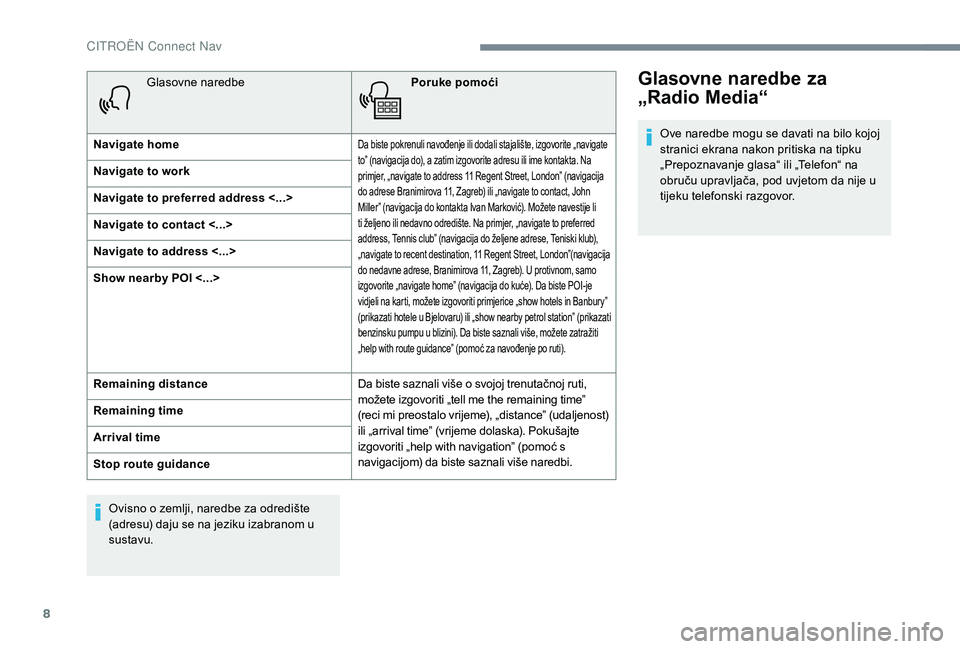
8
Glasovne naredbePoruke pomoći
Navigate home
Da biste pokrenuli navođenje ili dodali stajalište, izgovorite „navigate
to” (navigacija do), a zatim izgovorite adresu ili ime kontakta. Na
primjer, „navigate to address 11 Regent Street, London” (navigacija
do adrese Branimirova 11, Zagreb) ili „navigate to contact, John
Miller” (navigacija do kontakta Ivan Marković). Možete navestije li
ti željeno ili nedavno odredište. Na primjer, „navigate to preferred
address, Tennis club” (navigacija do željene adrese, Teniski klub),
„navigate to recent destination, 11 Regent Street, London”(navigacija
do nedavne adrese, Branimirova 11, Zagreb). U protivnom, samo
izgovorite „navigate home” (navigacija do kuće). Da biste POI-je
vidjeli na karti, možete izgovoriti primjerice „show hotels in Banbury”
(prikazati hotele u Bjelovaru) ili „show nearby petrol station” (prikazati
benzinsku pumpu u blizini). Da biste saznali više, možete zatražiti
„help with route guidance” (pomoć za navođenje po ruti).
Navigate to work
Navigate to preferred address <...>
Navigate to contact <...>
Navigate to address <...>
Show nearby POI <...>
Remaining distance Da biste saznali više o svojoj trenutačnoj ruti,
možete izgovoriti „tell me the remaining time”
(reci mi preostalo vrijeme), „distance” (udaljenost)
ili „arrival time” (vrijeme dolaska). Pokušajte
izgovoriti „help with navigation” (pomoć s
navigacijom) da biste saznali više naredbi.
Remaining time
Arrival time
Stop route guidance
Ovisno o zemlji, naredbe za odredište
(adresu) daju se na jeziku izabranom u
sustavu.
Glasovne naredbe za
„Radio Media“
Ove naredbe mogu se davati na bilo kojoj
stranici ekrana nakon pritiska na tipku
„Prepoznavanje glasa“ ili „Telefon“ na
obruču upravljača, pod uvjetom da nije u
tijeku telefonski razgovor.
CIT
Page 304 of 400
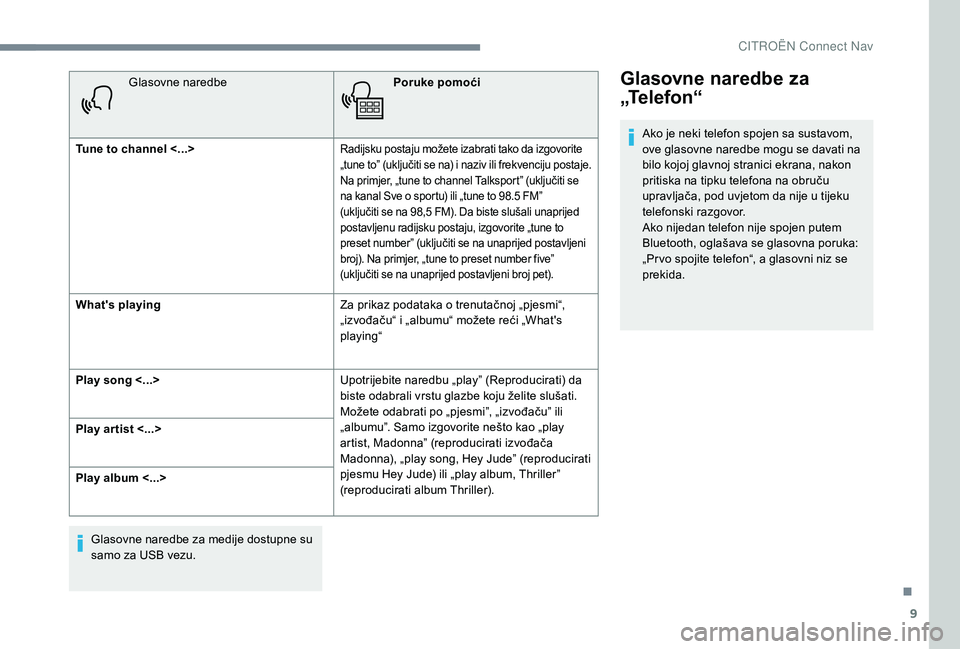
9
Glasovne naredbePoruke pomoći
Tune to channel <...>
Radijsku postaju možete izabrati tako da izgovorite
„tune to” (uključiti se na) i naziv ili frekvenciju postaje.
Na primjer, „tune to channel Talksport” (uključiti se
na kanal Sve o sportu) ili „tune to 98.5 FM”
(uključiti se na 98,5 FM). Da biste slušali unaprijed
p
ostavljenu radijsku postaju, izgovorite „tune to
preset number” (uključiti se na unaprijed postavljeni
broj). Na primjer, „tune to preset number five”
(uključiti se na unaprijed postavljeni broj pet).
What's playing Za prikaz podataka o trenutačnoj „pjesmi“,
„izvođaču“ i „albumu“ možete reći „What's
playing“
Play song <...> Upotrijebite naredbu „play” (Reproducirati) da
biste odabrali vrstu glazbe koju želite slušati.
Možete odabrati po „pjesmi”, „izvođaču” ili
„albumu”. Samo izgovorite nešto kao „play
artist, Madonna” (reproducirati izvođača
Madonna), „play song, Hey Jude” (reproducirati
pjesmu Hey Jude) ili „play album, Thriller”
(reproducirati album Thriller).
Play ar tist <...>
Play album <...>
Glasovne naredbe za medije dostupne su
samo za USB vezu.
Glasovne naredbe za
„Te l e f o n “
Ako je neki telefon spojen sa sustavom,
ove glasovne naredbe mogu se davati na
bilo kojoj glavnoj stranici ekrana, nakon
pritiska na tipku telefona na obruču
upravljača, pod uvjetom da nije u tijeku
telefonski razgovor.
Ako nijedan telefon nije spojen putem
Bluetooth, oglašava se glasovna poruka:
„Pr vo spojite telefon“, a glasovni niz se
prekida.
.
CITRO
Page 305 of 400
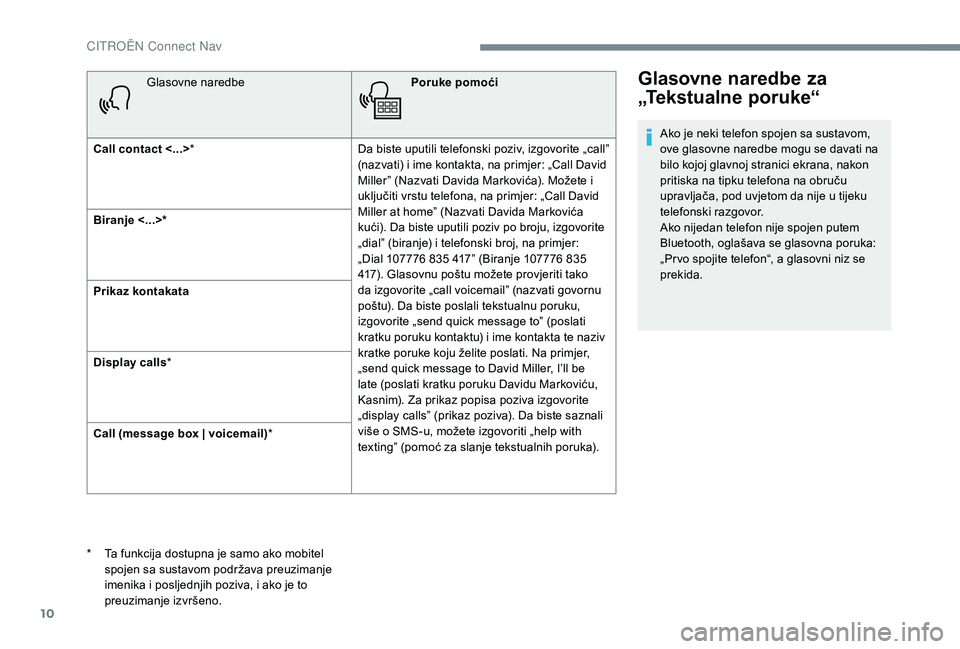
10
Glasovne naredbePoruke pomoći
Call contact <...> * Da biste uputili telefonski poziv, izgovorite „call”
(nazvati) i ime kontakta, na primjer: „Call David
Miller” (Nazvati Davida Markovića). Možete i
uključiti vrstu telefona, na primjer: „Call David
Miller at home” (Nazvati Davida Markovića
kući). Da biste uputili poziv po broju, izgovorite
„dial” (biranje) i telefonski broj, na primjer:
„Dial 107776 835 417” (Biranje 107776 835
417). Glasovnu poštu možete provjeriti tako
da izgovorite „call voicemail” (nazvati govornu
poštu). Da biste poslali tekstualnu poruku,
izgovorite „send quick message to” (poslati
kratku poruku kontaktu) i ime kontakta te naziv
kratke poruke koju želite poslati. Na primjer,
„send quick message to David Miller, I’ll be
late (poslati kratku poruku Davidu Markoviću,
Kasnim). Za prikaz popisa poziva izgovorite
„display calls” (prikaz poziva). Da biste saznali
više o SMS-u, možete izgovoriti „help with
texting” (pomoć za slanje tekstualnih poruka).
Biranje <...>*
Prikaz kontakata
Display calls
*
Call (message box | voicemail) *Glasovne naredbe za
„Te k s t u a l n e p o r u k e “
* Ta funkcija dostupna je samo ako mobitel
spojen sa sustavom podržava preuzimanje
imenika i posljednjih poziva, i ako je to
preuzimanje izvršeno. Ako je neki telefon spojen sa sustavom,
ove glasovne naredbe mogu se davati na
bilo kojoj glavnoj stranici ekrana, nakon
pritiska na tipku telefona na obruču
upravljača, pod uvjetom da nije u tijeku
telefonski razgovor.
Ako nijedan telefon nije spojen putem
Bluetooth, oglašava se glasovna poruka:
„Pr vo spojite telefon“, a glasovni niz se
prekida.
CIT
Page 306 of 400
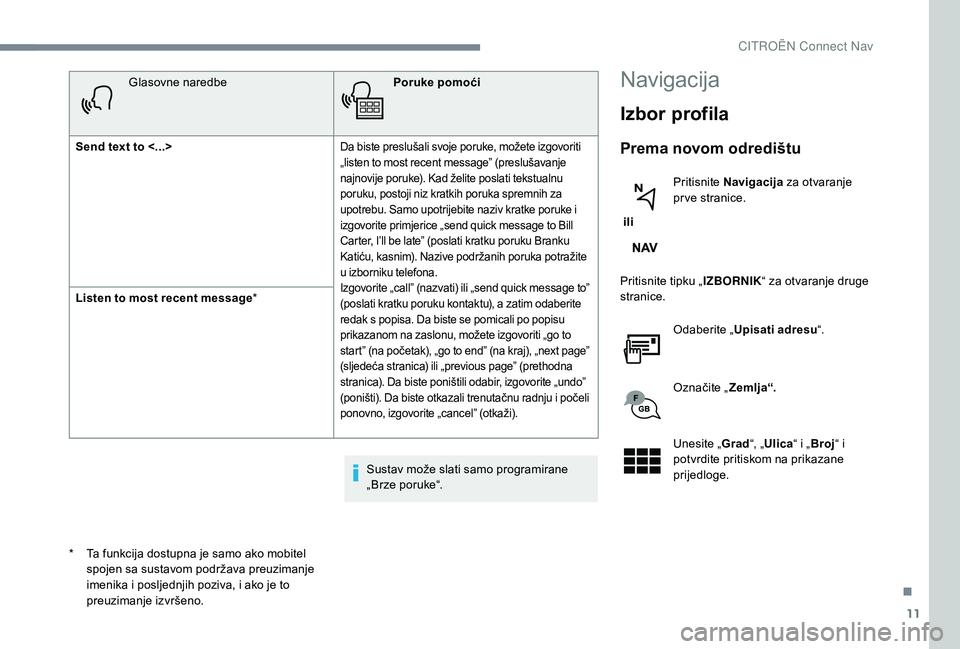
11
Glasovne naredbePoruke pomoći
Send text to <...>
Da biste preslušali svoje poruke, možete izgovoriti
„listen to most recent message” (preslušavanje
najnovije poruke). Kad želite poslati tekstualnu
poruku, postoji niz kratkih poruka spremnih za
upotrebu. Samo upotrijebite naziv kratke poruke i
izgovorite primjerice „send quick message to Bill
Carter, I’ll be late” (poslati kratku poruku Branku
Katiću, kasnim). Nazive podržanih poruka potražite
u izborniku telefona.
Izgovorite „call” (nazvati) ili „send quick message to”
(poslati kratku poruku kontaktu), a zatim odaberite
redak s popisa. Da biste se pomicali po popisu
prikazanom na zaslonu, možete izgovoriti „go to
start” (na početak), „go to end” (na kraj), „next page”
(sljedeća stranica) ili „previous page” (prethodna
stranica). Da biste poništili odabir, izgovorite „undo”
(poništi). Da biste otkazali trenutačnu radnju i počeli
ponovno, izgovorite „cancel” (otkaži).
Listen to most recent message *
Sustav može slati samo programirane
„Brze poruke“.
Navigacija
Izbor profila
Prema novom odredištu
ili Pritisnite
Navigacija za otvaranje
pr ve stranice.
Pritisnite tipku „ IZBORNIK“ za otvaranje druge
stranice.
Odaberite „ Upisati adresu “.
Označite „ Zemlja“.
Unesite „ Grad“, „Ulica “ i „Broj “ i
potvrdite pritiskom na prikazane
prijedloge.
*
T
a funkcija dostupna je samo ako mobitel
spojen sa sustavom podržava preuzimanje
imenika i posljednjih poziva, i ako je to
preuzimanje izvršeno.
.
CITRO
Page 307 of 400
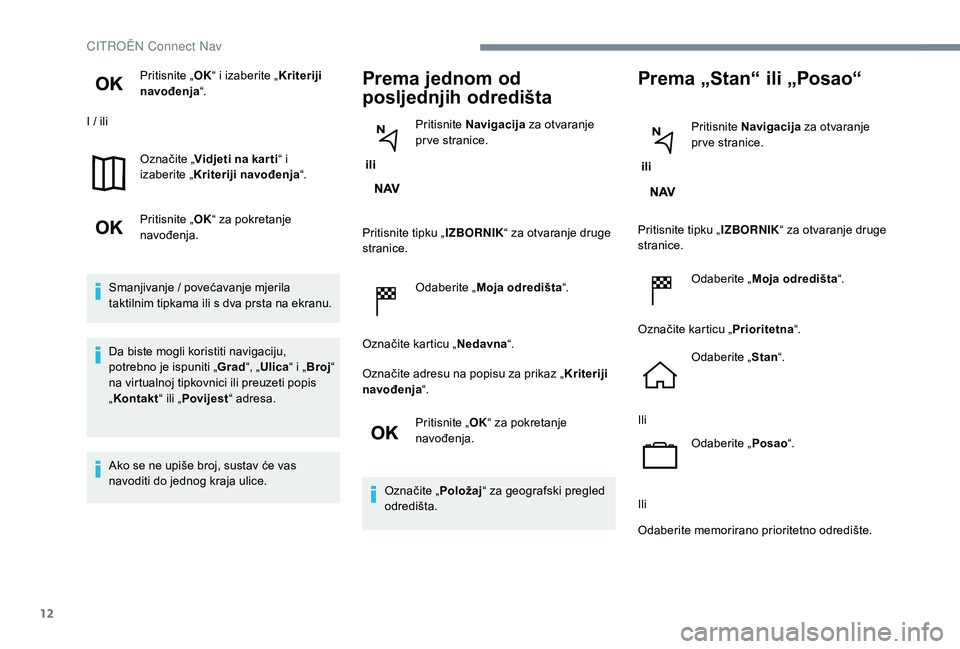
12
Pritisnite „OK“ i izaberite „ Kriteriji
navođenja “.
I / ili
Označite „ Vidjeti na kar ti “ i
izaberite „ Kriteriji navođenja “.
Pritisnite „ OK“ za pokretanje
navođenja.
Smanjivanje / povećavanje mjerila
taktilnim tipkama ili s dva prsta na ekranu.
Da biste mogli koristiti navigaciju,
potrebno je ispuniti „ Grad“, „Ulica “ i „Broj “
na virtualnoj tipkovnici ili preuzeti popis
„ Kontakt “ ili „Povijest “ adresa.
Ako se ne upiše broj, sustav će vas
navoditi do jednog kraja ulice.Prema jednom od
posljednjih odredišta
ili Pritisnite
Navigacija za otvaranje
pr ve stranice.
Pritisnite tipku „ IZBORNIK“ za otvaranje druge
stranice.
Odaberite „ Moja odredišta “.
Označite karticu „ Nedavna“.
Označite adresu na popisu za prikaz „ Kriteriji
navođenja “.
Pritisnite „ OK“ za pokretanje
navođenja.
Označite „ Položaj“ za geografski pregled
odredišta.
Prema „Stan“ ili „Posao“
ili Pritisnite
Navigacija za otvaranje
pr ve stranice.
Pritisnite tipku „ IZBORNIK“ za otvaranje druge
stranice.
Odaberite „ Moja odredišta “.
Označite karticu „ Prioritetna“.
Odaberite „ Stan“.
Ili Odaberite „ Posao“.
Ili
Odaberite memorirano prioritetno odredište.
CITRO
Page 308 of 400
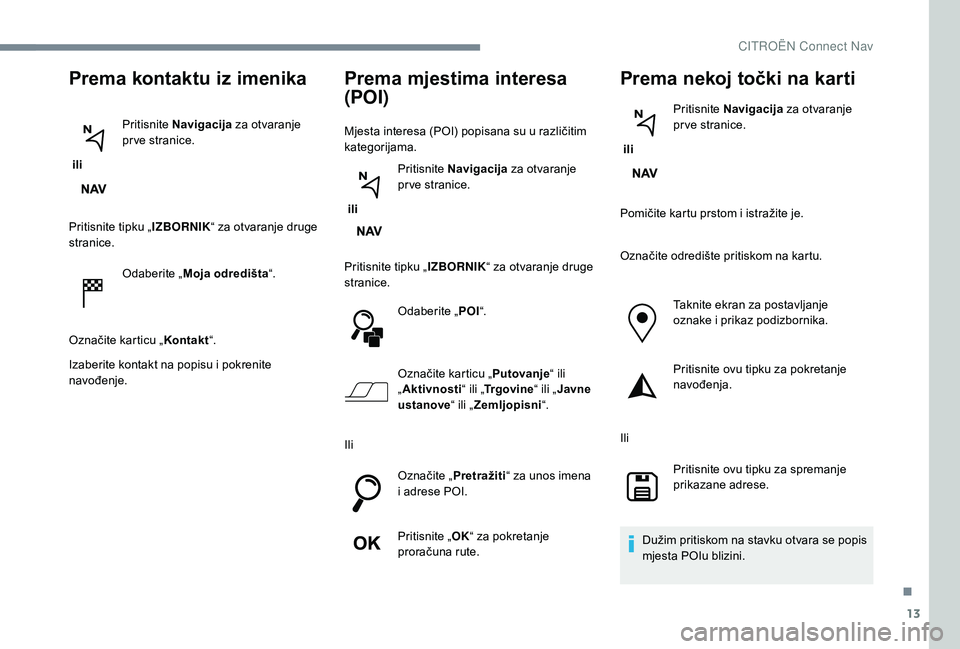
13
Prema kontaktu iz imenika
ili Pritisnite
Navigacija za otvaranje
pr ve stranice.
Pritisnite tipku „ IZBORNIK“ za otvaranje druge
stranice.
Odaberite „ Moja odredišta “.
Označite karticu „ Kontakt“.
Izaberite kontakt na popisu i pokrenite
navođenje.
Prema mjestima interesa
(POI)
Mjesta interesa (POI) popisana su u različitim
kategorijama.
ili Pritisnite
Navigacija za otvaranje
pr ve stranice.
Pritisnite tipku „ IZBORNIK“ za otvaranje druge
stranice.
Odaberite „ POI“.
Označite karticu „ Putovanje“ ili
„ Aktivnosti “ ili „Trgovine “ ili „Javne
ustanove “ ili „Zemljopisni “.
Ili Označite „ Pretražiti“ za unos imena
i adrese POI.
Pritisnite „ OK“ za pokretanje
proračuna rute.
Prema nekoj točki na karti
ili Pritisnite
Navigacija za otvaranje
pr ve stranice.
Pomičite kartu prstom i istražite je.
Označite odredište pritiskom na kartu. Taknite ekran za postavljanje
oznake i prikaz podizbornika.
Pritisnite ovu tipku za pokretanje
navođenja.
Ili Pritisnite ovu tipku za spremanje
prikazane adrese.
Dužim pritiskom na stavku otvara se popis
mjesta POIu blizini.
.
CITRO
Page 309 of 400
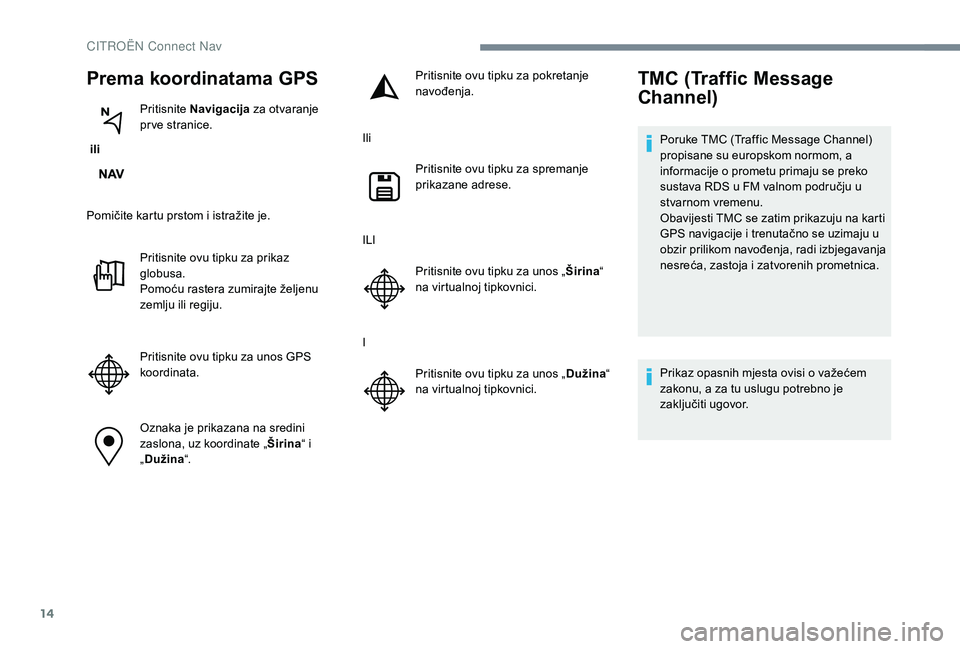
14
Prema koordinatama GPS
ili Pritisnite
Navigacija za otvaranje
pr ve stranice.
Pomičite kartu prstom i istražite je. Pritisnite ovu tipku za prikaz
globusa.
Pomoću rastera zumirajte željenu
zemlju ili regiju.
Pritisnite ovu tipku za unos GPS
koordinata.
Oznaka je prikazana na sredini
zaslona, uz koordinate „ Širina“ i
„ Dužina “. Pritisnite ovu tipku za pokretanje
navođenja.
Ili Pritisnite ovu tipku za spremanje
prikazane adrese.
ILI Pritisnite ovu tipku za unos „ Širina“
na virtualnoj tipkovnici.
I Pritisnite ovu tipku za unos „ Dužina“
na virtualnoj tipkovnici.
TMC (Traffic Message
Channel)
Poruke TMC (Traffic Message Channel)
propisane su europskom normom, a
informacije o prometu primaju se preko
sustava RDS u FM valnom području u
stvarnom vremenu.
Obavijesti TMC se zatim prikazuju na karti
GPS navigacije i trenutačno se uzimaju u
obzir prilikom navođenja, radi izbjegavanja
nesreća, zastoja i zatvorenih prometnica.
Prikaz opasnih mjesta ovisi o važećem
zakonu, a za tu uslugu potrebno je
zaključiti ugovor.
CIT
Page 310 of 400
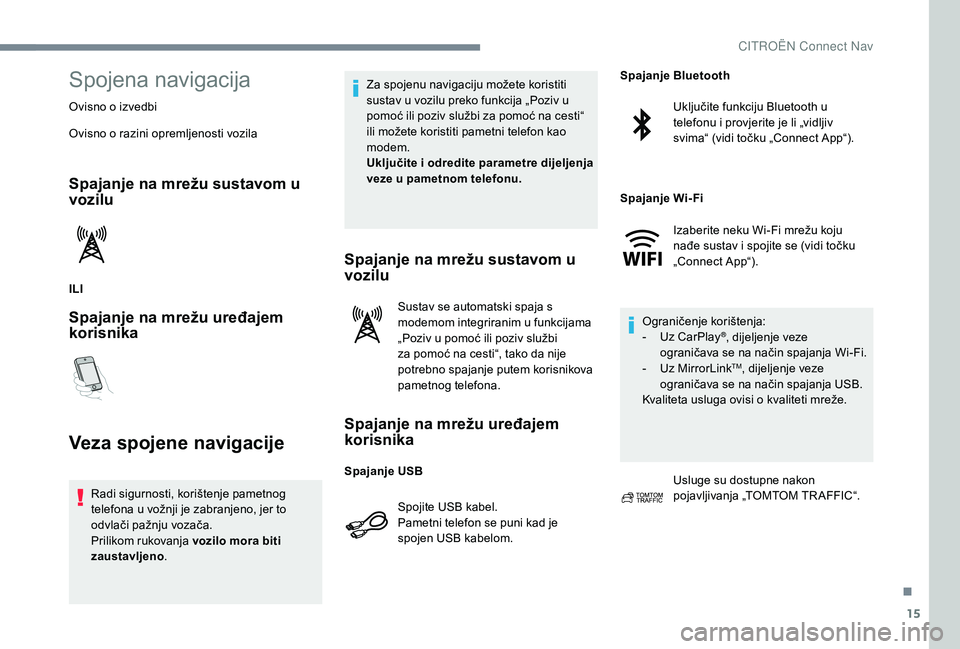
15
Spojena navigacija
Ovisno o izvedbi
Ovisno o razini opremljenosti vozila
Spajanje na mrežu sustavom u
vozilu
ILI
Spajanje na mrežu uređajem
korisnika
Veza spojene navigacije
Radi sigurnosti, korištenje pametnog
telefona u vožnji je zabranjeno, jer to
odvlači pažnju vozača.
Prilikom rukovanja vozilo mora biti
zaustavljeno. Za spojenu navigaciju možete koristiti
sustav u vozilu preko funkcija „Poziv u
pomoć ili poziv službi za pomoć na cesti“
ili možete koristiti pametni telefon kao
modem.
Uključite i odredite parametre dijeljenja
veze u pametnom telefonu.
Spajanje na mrežu sustavom u
vozilu
Sustav se automatski spaja s
modemom integriranim u funkcijama
„Poziv u pomoć ili poziv službi
za pomoć na cesti“, tako da nije
potrebno spajanje putem korisnikova
pametnog telefona.
Spajanje na mrežu uređajem
korisnika
Spojite USB kabel.
Pametni telefon se puni kad je
spojen USB kabelom.
Uključite funkciju Bluetooth u
telefonu i provjerite je li „vidljiv
svima“ (vidi točku „Connect App“).
Izaberite neku Wi-Fi mrežu koju
nađe sustav i spojite se (vidi točku
„Connect App“).
Ograničenje korištenja:
-
U
z CarPlay
®, dijeljenje veze
ograničava se na način spajanja Wi-Fi.
-
U
z MirrorLink
TM, dijeljenje veze
ograničava se na način spajanja USB.
Kvaliteta usluga ovisi o kvaliteti mreže.
Usluge su dostupne nakon
pojavljivanja „TOMTOM TR AFFIC“.
Spajanje USB Spajanje Bluetooth
Spajanje Wi-Fi
.
CITRO